Ніколи не блокуйте електронні листи за темою повідомлення в Outlook
Kutools для Outlook
Kutools для Outlook не лише пропонує утиліту для блокування електронних листів за темою, але також надає функцію, яка гарантує, що електронні листи ніколи не блокуються на основі їх теми. Зі своїм Ніколи не блокуйте тему ви можете легко позначити частину або всю тему електронного листа як безпечну, гарантуючи, що вхідні електронні листи з відповідним текстом у рядках тем не будуть заблоковані.
Ніколи не блокуйте електронні листи за темою повідомлення в Outlook
Ніколи не блокуйте електронні листи за темою повідомлення за допомогою Розширених налаштувань
Ніколи не блокуйте електронні листи за темою повідомлення в Outlook
Kutools для Outlook: Розблокуйте 100 потужних інструментів для Outlook. Безкоштовна 60-денна пробна версія без обмежень.Дізнайтеся більше... Спробуй зараз!
1. Виберіть електронний лист із певною темою, який ви ніколи не хочете блокувати.
2. На Кутулс вкладка, виберіть Утиль > Ніколи не блокуйте тему.

3. У спливаючому вікні Ніколи не блокуйте тему у діалоговому вікні тема вибраного електронного листа автоматично додається до текстового поля. Ви можете відредагувати його, якщо потрібно. Після завершення натисніть OK.
4. З’явиться вікно підказки з повідомленням про те, що створено правило ніколи не блокувати тему. Натисніть OK закрити його.

Відтепер, якщо ви отримаєте електронний лист із темою, яка містить вказаний текст, воно не буде заблоковано, навіть якщо ви заблокували відправника раніше.
- Щоб ніколи не блокувати кілька тем, почніть із вибору кількох електронних листів на першому кроці. Потім перейдіть до Утиль > Ніколи не блокуйте тему. Теми вибраних повідомлень будуть негайно додані до Ніколи не блокуйте тему правило, яке гарантує, що майбутні повідомлення з темами, що збігаються з вибраними елементами електронних листів, не будуть заблоковані.
- Ви також ніколи не можете блокувати теми за допомогою меню, яке відкривається правою кнопкою миші: виберіть один або кілька електронних листів, клацніть будь-яку з них правою кнопкою миші та виберіть Сміття (Kutools) > Ніколи не блокуйте тему.
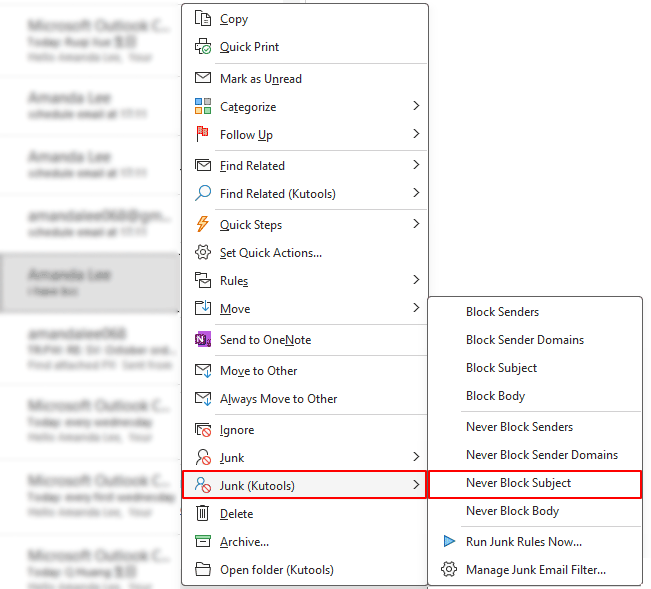
Ніколи не блокуйте електронні листи за темою повідомлення за допомогою Розширених налаштувань
Метод, описаний вище, показує, як уникнути блокування повідомлень на основі певного тексту в темі, що призводить до створення Ніколи не блокуйте тему правило. Цей розділ допоможе вам керувати цим правилом, зокрема додавати, редагувати або видаляти теми, які ви не хочете блокувати. Виконайте наведені нижче дії.
1, на Кутулс вкладка, виберіть Утиль > Керування фільтром небажаної електронної пошти.

2, в Утиль діалоговому вікні, виберіть Ніколи не блокуйте тему правило, і натисніть на текст, підкреслений синім.

3. Зараз Текст містить відкриється діалогове вікно. Тут ви можете зробити наступне:
 Натисніть цю кнопку, щоб додати запис, щоб повідомлення з темами, які містять його, ніколи не блокувалися: Ця дія відкриває Текст пошуку діалог. У діалоговому вікні введіть певний текст або фразу з теми електронного листа Новий текст пошуку натисніть кнопку додавати кнопку, а потім натисніть кнопку OK.
Натисніть цю кнопку, щоб додати запис, щоб повідомлення з темами, які містять його, ніколи не блокувалися: Ця дія відкриває Текст пошуку діалог. У діалоговому вікні введіть певний текст або фразу з теми електронного листа Новий текст пошуку натисніть кнопку додавати кнопку, а потім натисніть кнопку OK.

 Натисніть цю кнопку, щоб редагувати поточний вибраний запис.
Натисніть цю кнопку, щоб редагувати поточний вибраний запис. Натисніть цю кнопку, щоб видалити поточний вибраний запис.
Натисніть цю кнопку, щоб видалити поточний вибраний запис. Натисніть цю кнопку, щоб видалити всі записи.
Натисніть цю кнопку, щоб видалити всі записи.
3. Виконавши наведені вище кроки, ви зможете переглянути правило, яке ви встановили для тем, які ніколи не блокуються, у Текст містить опис коробка. Якщо ви не хочете ніколи блокувати електронні листи з темами, які містять певний текст у діалоговому вікні, просто зніміть прапорець. Після завершення натисніть OK щоб зберегти зміни.
 щоб додати нове правило або кнопку
щоб додати нове правило або кнопку  кнопку для редагування існуючого. У спливаючому вікні Текст пошуку введіть певне слово чи фразу з теми електронного листа в поле Новий текст пошуку коробку і натисніть додавати кнопку. Потім введіть інше слово або фразу та натисніть додавати. Повторіть ці кроки для будь-яких додаткових фраз, які ви хочете включити. Як бачите, логічний зв'язок між ними "І". Після завершення натисніть OK.
кнопку для редагування існуючого. У спливаючому вікні Текст пошуку введіть певне слово чи фразу з теми електронного листа в поле Новий текст пошуку коробку і натисніть додавати кнопку. Потім введіть інше слово або фразу та натисніть додавати. Повторіть ці кроки для будь-яких додаткових фраз, які ви хочете включити. Як бачите, логічний зв'язок між ними "І". Після завершення натисніть OK.
4. Тепер ви повернулися до Утиль вікно, натисніть OK щоб зберегти всі налаштування.
примітки
1 Забезпечити Фільтр сміття увімкнуто (кнопка «Сміття» з’явиться після натискання на стрічці, як показано нижче), щоб правила набули чинності.
2. Установіть прапорець поруч ІМ'Я щоб вибрати та активувати всі правила.
3. У диспетчері сміттєвих правил рядок меню пропонує параметри для створення a new правило, редагувати, скопіювати or видаляти існуючі. Тим часом ви можете експорт or імпорт правила на основі ваших вимог.
4 Перевірте Відображення опису правила опція, так що якщо опис правила занадто довгий, щоб поміститися в один рядок вікна, його буде перенесено на наступний рядок.
5. Правила в Утиль діалогове вікно виконується зверху вниз: Наприклад, якщо електронний лист відповідає умовам, встановленим у першому правилі, його буде негайно переміщено до Небажаної пошти папку, то наведені нижче правила не застосовуватимуться до цього електронного листа. Якщо перше правило є правилом ніколи не блокувати, коли електронний лист відповідає умовам цього правила ніколи не блокуватиме, воно залишиться в папці «Вхідні», навіть якщо воно відповідає умовам наступних правил блокування.
Найкращі інструменти продуктивності офісу
Kutools для Outlook - Понад 100 потужних функцій, які покращать ваш Outlook
???? Автоматизація електронної пошти: Поза офісом (доступно для POP та IMAP) / Розклад надсилання електронних листів / Автоматична копія/прихована копія за правилами під час надсилання електронної пошти / Автоматичне пересилання (розширені правила) / Автоматично додавати привітання / Автоматично розділяйте електронні листи кількох одержувачів на окремі повідомлення ...
📨 Управління електронною поштою: Легко відкликайте електронні листи / Блокуйте шахрайські електронні листи за темами та іншими / Видалити повторювані електронні листи / розширений пошук / Консолідація папок ...
📁 Вкладення Pro: Пакетне збереження / Пакетне від'єднання / Пакетний компрес / Автозавантаження / Автоматичне від'єднання / Автокомпресія ...
???? Магія інтерфейсу: 😊Більше красивих і класних смайликів / Підвищте продуктивність Outlook за допомогою вкладок / Згорніть Outlook замість того, щоб закривати ...
👍 Дива в один клік: Відповісти всім із вхідними вкладеннями / Антифішингові електронні листи / 🕘Показувати часовий пояс відправника ...
👩🏼🤝👩🏻 Контакти та календар: Пакетне додавання контактів із вибраних електронних листів / Розділіть групу контактів на окремі групи / Видаліть нагадування про день народження ...
більше Особливості 100 Чекайте на ваше дослідження! Натисніть тут, щоб дізнатися більше.

